时间:2024-08-29 04:03:46
编辑:同欣资源网
阅读:3
剪映app支持色度抠图功能,该功能可以根据颜色完成抠图,非常实用,那剪映怎么使用色度抠图呢?下面就分享给大家抠图教程和详细步骤,一起来看看吧!
1、打开剪映,点击开始创作,添加照片素材,进行创作。
2、点击片段,找到色度抠图并点击。
3、用取色器取中颜色。
4、点击强度,拖动强度滑动条,就可以查看到取中的颜色区域马上被消除了。
以上就是关于剪映怎么使用色度抠图的全部内容,希望能够对你有所帮助,想要知道更多软件使用方法和教程,欢迎大家继续关注。
《剪映》之录音功能在哪里,剪映录音功能在哪里,剪映软件中有很多的功能和玩法,其中很多人不知道剪映软件中的录音功能在哪里。感兴趣的小伙伴们一起来看看吧,希望能够帮助到大家。
剪映录音功能在哪里
第一步,点击开始创作
当我们打开剪映软件,然后我们点击首页的开始创作的功能,导入我们所需的素材。
当我们导入了我们的素材之后,然后我们点击下面的音频功能,如图所示。
第三步,点击录音
当我们点击了音频之后,我们在点击下面的录音按钮,即可开始观看视频并且录音了。
最先开启“剪映”;
加上一个自身要制做的视頻;
点一下“文字”;
点一下“新创建文字”;
键入你需要的外挂字幕;
点一下“文本朗读”就可以了。
《剪映》设置视频倒放的方法
剪映视频太小怎么弄成全屏
剪映如何调倍速播放 剪映倍速播放设置教程
《剪映》滚动字幕怎么放慢速度,滚动字幕放慢速度方式
阅读:34378
阅读:466
阅读:50
阅读:139
阅读:336
模拟经营233.72MB
2025-04-08
角色扮演32.50MB
趣味益智65.32MB
角色扮演33.70MB
模拟经营481.14MB
角色扮演166.50MB
生活娱乐0KB
社交通讯114.20MB
生活娱乐4.98MB
亲子教育8.90MB
网络购物24.66MB
亲子教育9.78MB
联系方式:tongxinyuesaocom@163.com
版权所有2023 tongxinyuesao.com AII版权所有备案号 渝ICP备20008086号-37
《剪映》独家揭秘:轻松掌握色度抠图技巧,让你的视频编辑更出彩!
时间:2024-08-29 04:03:46
编辑:同欣资源网
阅读:3
剪映app支持色度抠图功能,该功能可以根据颜色完成抠图,非常实用,那剪映怎么使用色度抠图呢?下面就分享给大家抠图教程和详细步骤,一起来看看吧!
剪映怎么使用色度抠图:
1、打开剪映,点击开始创作,添加照片素材,进行创作。
2、点击片段,找到色度抠图并点击。
3、用取色器取中颜色。
4、点击强度,拖动强度滑动条,就可以查看到取中的颜色区域马上被消除了。
以上就是关于剪映怎么使用色度抠图的全部内容,希望能够对你有所帮助,想要知道更多软件使用方法和教程,欢迎大家继续关注。
《剪映》录音功能在哪里
《剪映》之录音功能在哪里,剪映录音功能在哪里,剪映软件中有很多的功能和玩法,其中很多人不知道剪映软件中的录音功能在哪里。感兴趣的小伙伴们一起来看看吧,希望能够帮助到大家。
剪映录音功能在哪里
第一步,点击开始创作
当我们打开剪映软件,然后我们点击首页的开始创作的功能,导入我们所需的素材。
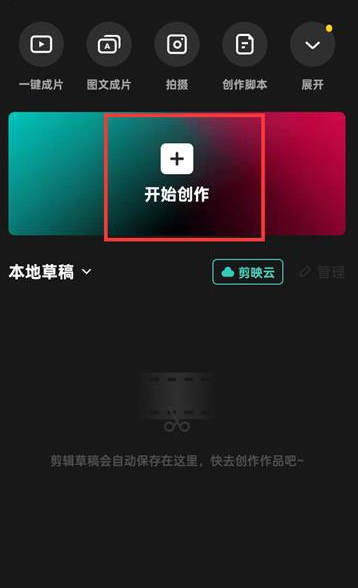
第二步,点击音频当我们导入了我们的素材之后,然后我们点击下面的音频功能,如图所示。
第三步,点击录音
当我们点击了音频之后,我们在点击下面的录音按钮,即可开始观看视频并且录音了。
剪映配音让机器人说话的步骤,剪映配音方法介绍
剪映配音让机器人说话的步骤,剪映配音方法介绍,剪映是一款手机上的剪辑APP,除了在剪映剪辑使用外,还可以使用自动配音,下面不妨跟随小编去看看吧。最先开启“剪映”;
加上一个自身要制做的视頻;
点一下“文字”;
点一下“新创建文字”;
键入你需要的外挂字幕;
点一下“文本朗读”就可以了。

以上就是剪映配音让机器人说话的步骤,剪映配音方法介绍的全部内容了,更多剪影软件操作流程,请关注。《剪映》设置视频倒放的方法
2024-10-12剪映视频太小怎么弄成全屏
2024-08-24剪映如何调倍速播放 剪映倍速播放设置教程
2024-11-23《剪映》滚动字幕怎么放慢速度,滚动字幕放慢速度方式
2025-01-13阅读:34378
阅读:466
阅读:50
阅读:139
阅读:336
模拟经营233.72MB
2025-04-08
角色扮演32.50MB
2025-04-08
趣味益智65.32MB
2025-04-08
角色扮演33.70MB
2025-04-08
模拟经营481.14MB
2025-04-08
角色扮演166.50MB
2025-04-08
生活娱乐0KB
2025-04-08
社交通讯114.20MB
2025-04-08
生活娱乐4.98MB
2025-04-08
亲子教育8.90MB
2025-04-08
网络购物24.66MB
2025-04-08
亲子教育9.78MB
2025-04-08